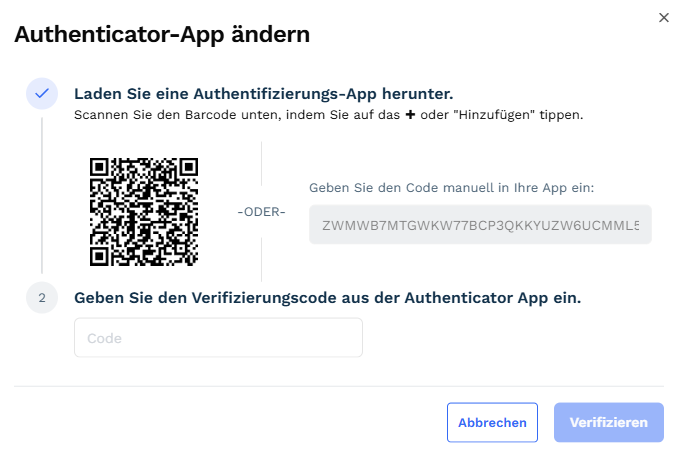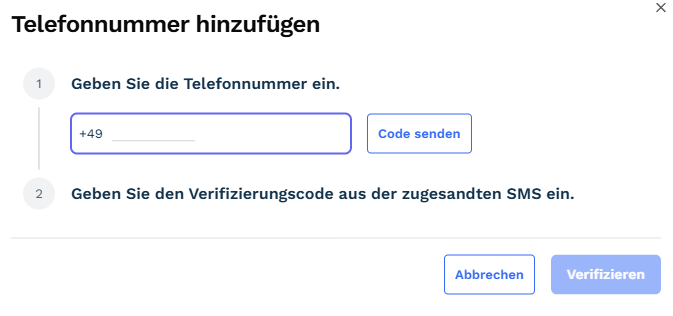Anleitung: Einrichtung von 2FA-Authentifizierung oder Passkey
Um die Zwei-Faktor-Authentifizierung (2FA) oder einen Passkey einzurichten, folgen Sie bitte den untenstehenden Schritten:
-
Benutzerkonto verwalten öffnen
- Gehen Sie zur „Benutzerkonto verwalten“-Seite, indem Sie auf Ihr Profilbild (Avatar) oben rechts im Hauptmenü klicken und anschließend die entsprechende Option (Benutzerkonto verwalten) auswählen.
2FA-Authentifizierung auswählen
- Unter dem Abschnitt „2FA-Authentifizierung“ haben Sie drei Optionen zur Auswahl.
Option 1: Authenticator-App einrichten
Bitte klicken Sie auf das "+" Symbol rechts im Bild (siehe Pfeil)
- Es öffnet sich ein Fenster mit einem QR-Code.
- Scannen Sie diesen QR-Code, um die Authenticator-App auf Ihrem Smartphone zu installieren.
Folgen Sie anschließend den Anweisungen in der App, um die Einrichtung abzuschließen.
Option 2: Einrichtung per Textnachricht (SMS)
-
- Klicken Sie auf das „+“-Symbol rechts neben der Option „Textnachricht (SMS)“, um das Eingabefenster zu öffnen.
- Geben Sie Ihre Mobiltelefonnummer ein.
- Sie erhalten einen Verifizierungscode per SMS.
- Geben Sie den Code in das angezeigte Feld ein, um die Einrichtung abzuschließen.
Option 3: Authentifizierung über E-Mail-Adresse
- Klicken Sie auf das „+“-Symbol rechts neben der Option „E-Mail-Adresse“, um das Eingabefenster zu öffnen.
- Geben Sie Ihre E-Mail-Adresse ein.
- Sie erhalten einen Verifizierungscode per E-Mail.
- Geben Sie den Code in das angezeigte Feld ein, um die Einrichtung abzuschließen.
Passkey einrichten
-
- Klicken Sie auf die Option „Passkey“.
- Es öffnet sich ein Fenster, in dem Sie zur Eingabe Ihres aktuellen Passworts aufgefordert werden.
- Geben Sie Ihr Passwort ein und folgen Sie den weiteren Anweisungen, um den Passkey einzurichten.